Weebly Mobil Anında Bildirim Uygulaması Nasıl Eklenir (Kolay)
Yayınlanan: 2024-09-20Sitenize Weebly mobil anında bildirim uygulaması eklemenin bir yolunu mu arıyorsunuz?
Anında bildirimler, tekrarlanan trafiğinizi, etkileşiminizi ve satışlarınızı hızla artırmanıza yardımcı olabilir. Peki anlık bildirimler göndermek için hangi hizmeti kullanmalısınız? Zaman ayırmaya değer mi? Bir pazarlama kanalı olarak web bildirimlerini karşılayabilir misiniz?
Ve en önemlisi, pazarlama kampanyalarınızı başlatmak için bir geliştirme ekibine ihtiyacınız var mı?
Bu makalede size Weebly mobil anlık bildirimler uygulaması sitesini on dakika veya daha kısa sürede kodlama olmadan adım adım nasıl ekleyeceğinizi göstereceğiz. Weebly, ilk web sitenizi oluşturmak için harika bir platformdur. Weebly web sitenizin kurulumunu tamamladıktan sonra bu eğiticiye dalmanın zamanı geldi.
Hadi dalalım.
Weebly Mobil Anlık Bildirimler Uygulaması Nasıl Kurulur
Weebly mobil anlık bildirim uygulamasını yüklemek gerçekten zor değil. Sadece bu basit adımları izleyin ve bu makalenin sonunda sitenizde bunun gibi bir hoş geldiniz anında bildirimi görmelisiniz:

Gerçeği söylemek gerekirse Weebly'yi web sitesi oluşturucu olarak kullanmayı pek tercih etmiyoruz. Dürüst görüşümüze göre, WordPress ve hatta Shopify size çok daha iyi özellikler ve işlevler sunar. Dolayısıyla, WordPress veya Shopify'a geçiş yapabiliyorsanız bunu yapmanın en iyi zamanı şimdi olabilir.
Ancak Weebly'ye sadık kalacaksanız endişelenmeyin. Sitenize push bildirimleri yüklemek hâlâ kolaydır.
Hadi dalalım.
Adım #1: PushEngage Hesabınızı Kurun
PushEngage ana sayfasına gidin ve Başlayın düğmesine tıklayın:
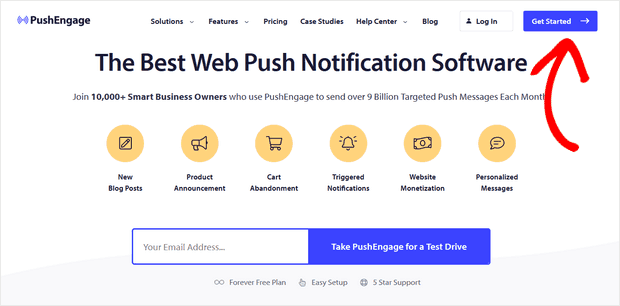
PushEngage'i denemek için ücretsiz planı seçebilir veya işinizi büyütme konusunda ciddiyseniz ücretli bir plan seçebilirsiniz. Ücretli planlar daha fazla kampanya seçeneği ve daha da büyük abone listeleri oluşturma olanağıyla birlikte gelir. Anlık bildirimlerin başlangıç maliyeti çok düşüktür ve bir plan satın almak için kredi kartınızı kullanabilirsiniz.
Bir e-Ticaret sitesi işletiyorsanız, e-Ticaret anlık bildirimlerini ayarlayabilmeniz için ücretli bir plan almanızı kesinlikle öneririz. Anında bildirimler, çevrimiçi mağazanızdan yeni ürünler başlatmak için mükemmeldir.
Fiyatlandırma planlarına göz atın ve başlamak için bir plan seçin. Bir hesaba kaydolduktan sonra PushEngage kontrol paneline gidin ve Site Ayarları » Kurulum Ayarları'na gidin:
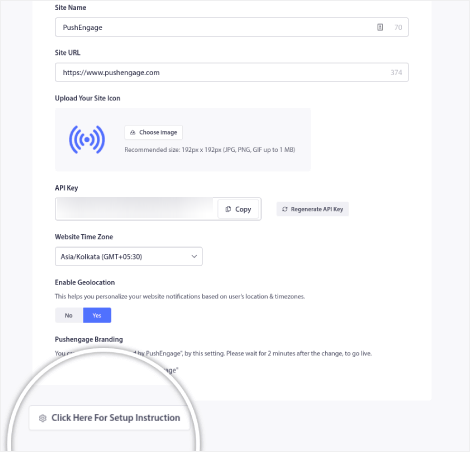
Burası site ayrıntılarınızı ve markalamanızı yapılandıracağınız yerdir. Devam edin ve anlık bildirimleriniz için bir logo ve web sitesi URL'si ayarlayın. Anlık bildirimlerinizi düzgün bir şekilde test edebilmeniz için bunu hemen yapmalısınız.
Adım #2: PushEngage'den Kurulum Kodunu Alın
Daha sonra PushEngage kontrol paneline gitmeniz ve kurulum kodunu almanız gerekecek. Kurulum Ayarları İçinde:
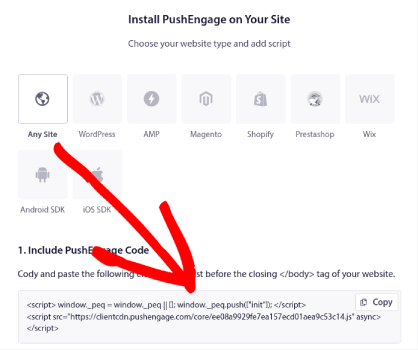
Sitenizde bir SSL sertifikasının kurulu olup olmamasına bağlı olarak kurulum kodunuzu almak için HTTP sekmesine veya HTTPS sekmesine gidin. WordPress siteleri için bu kurulum koduna gerek yoktur. Eklenti her şeyi halleder. Bu aynı zamanda WooCommerce siteleri için de geçerlidir.
Ancak bir Weebly sitesi işlettiğiniz için bu kurulum kodunu kopyalamanız yeterlidir.
Adım #3: Weebly Mobil Anlık Bildirimler Uygulaması Kurulum Kodunu Sitenize Yerleştirin
Weebly hesabınızda oturum açın, Ayarlar » İzleme Araçları bölümüne gidin ve Özel başlık kodu ekle bölümüne gidin:
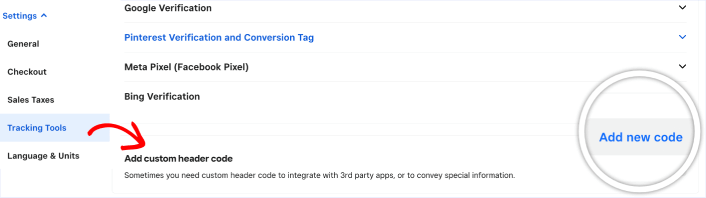
Yeni kod ekle düğmesine tıklayın ve PushEngage kurulum kodunu yapıştırın.
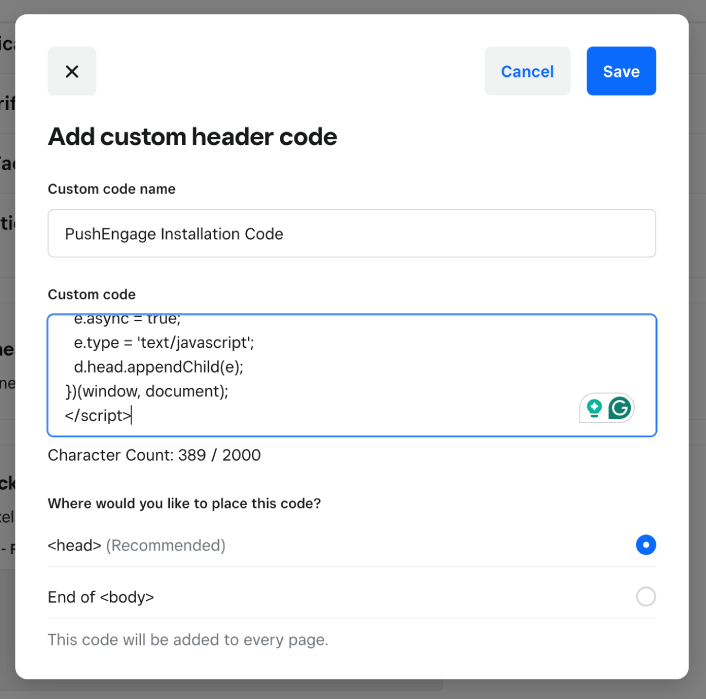
İşiniz bittiğinde Kaydet düğmesine tıklayın.
NOT: “Bu kodu nereye yerleştirmek istiyorsunuz?” bölümünün altında seçilen seçeneğin <head> olduğundan emin olun.

Adım #4: Weebly Mobile Push Bildirimleri Uygulamasına Katılımı Yapılandırma
Son olarak, PushEngage kontrol panelinizde Tasarım » Açılır Pencereler seçeneğine gidin:
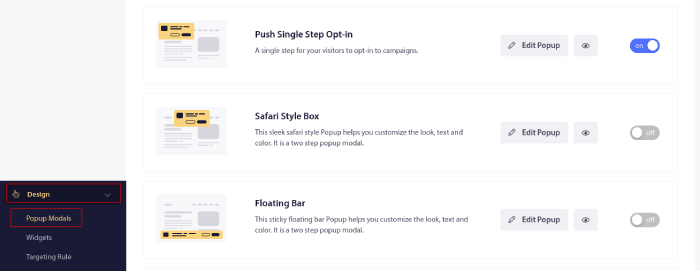
Buradan anlık bildirim tercihinizi özelleştirebilirsiniz. Bu konuda yardıma ihtiyacınız varsa, özel bir anında bildirim katılımının nasıl oluşturulacağıyla ilgili bu makaleye göz atmalısınız.
İlhama ihtiyacınız varsa, yüksek dönüşüm sağlayan anında bildirim tercihleriyle ilgili bu makaleye göz atabilirsiniz.
Adım #5: Hoş Geldiniz Web Push Bildirimleri Oluşturun
İster yeni ister köklü bir mağazanız olsun, web sitesi karşılama mesajları kesinlikle önemlidir. Hoş geldiniz anlık bildirimleri aşağıdakiler için mükemmeldir:
- Onay: Yeni abonenizin web push bildirimlerinize gerçekten abone olduğunu onaylamak istiyorsunuz.
- Yeniden etkileşim: Hoş geldiniz kampanyaları, abonelerinizin sitenize geri gelmesini sağlamanın harika bir yoludur.
- Satışlar: Yeni abonelerinize indirimler, hediyeler ve kuponlar içeren bir hoş geldin teklifi verebilirsiniz.
Şimdi bir hoş geldin anında bildirim kampanyası oluşturalım. PushEngage kontrol panelinize gidin ve Kampanya » Damla Otomatik Yanıtlayıcılar » Yeni Damla Otomatik Yanıtlayıcı Oluştur seçeneğine gidin:
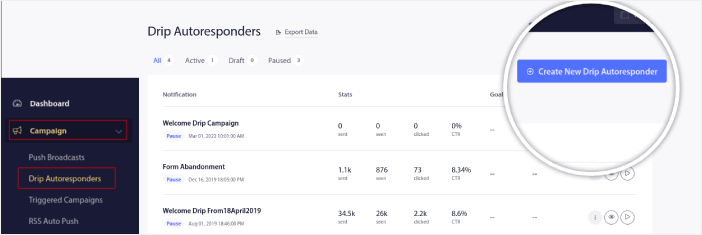
Damla kampanyanıza kolayca hatırlayabileceğiniz bir isim verin. Ardından, ilk anlık bildirimi, bir ziyaretçi anlık bildirimlerinize abone olduktan hemen sonra çıkacak şekilde ayarlayın.
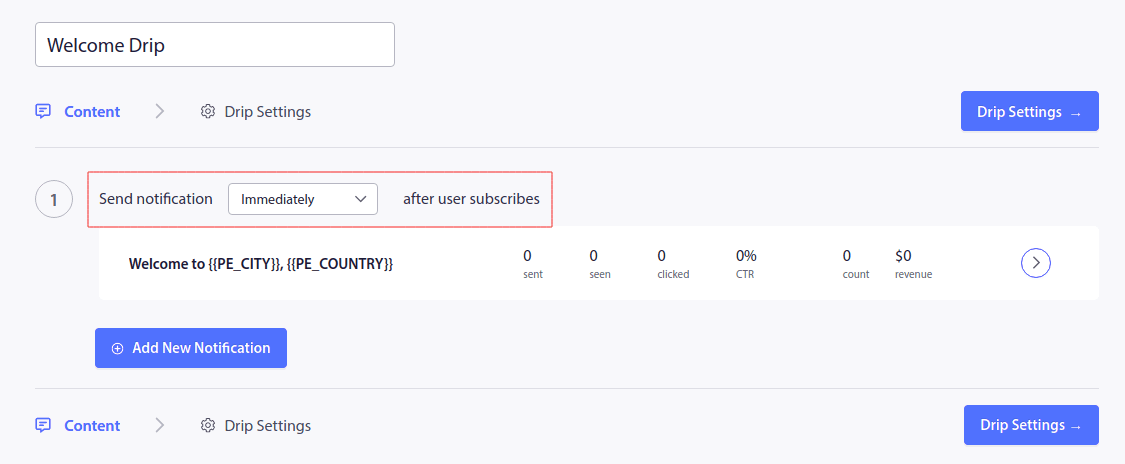
Hoş geldiniz mesajınıza özel içerik oluşturmak için bildirimi düzenleyebilirsiniz. İşiniz bittiğinde sıraya daha fazla bildirim eklemek için Yeni Bildirim Ekle düğmesini tıklayın. Yeni bildirimleri düzenleyebilir ve her bildirim arasında özel bir gecikme belirleyebilirsiniz.
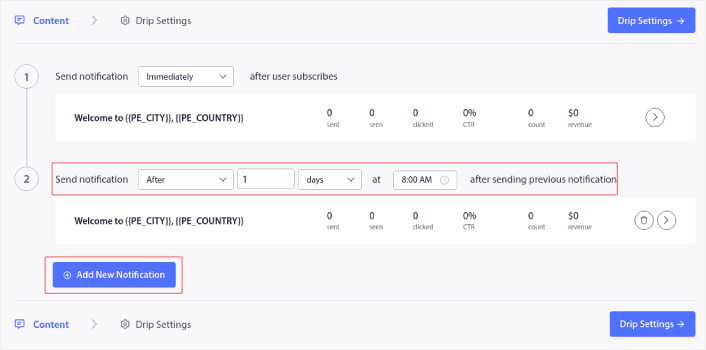
İstediğiniz kadar bildirim ekleyebilirsiniz ancak 5-7 bildirimden oluşan bir hoş geldin damlası oluşturmanızı öneririz.
Bundan sonra Damla Ayarlarında hedef kitlenizi seçin:
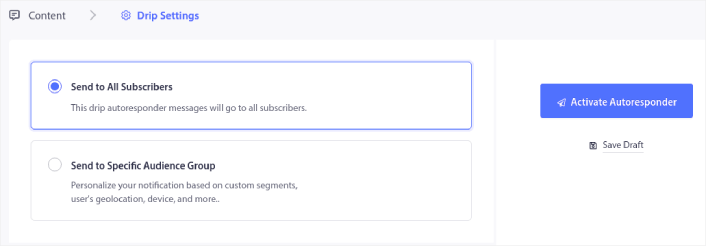
Belirli Hedef Kitle Grubuna Gönder seçeneğini kullanarak farklı segmentlere yönelik farklı karşılama damlaları gönderebilirsiniz. Bu, özellikle anlık bildirimleri tercih eden ziyaretçileri segmentlere ayırdığınızda kullanışlıdır. Hedeflemenizden memnun olduğunuzda Otomatik Yanıtlayıcıyı Etkinleştir düğmesine tıklayın. Ve işin bitti!
NOT: Gerçek zamanlı bildirimleri de planlayabilirsiniz. Dolayısıyla, Android veya iOS'taki bir mobil uygulamadan bildirim göndermek istiyorsanız PushEngage sizin için mükemmel bir seçimdir.
Sitenizde Wix push bildirimlerini başarıyla kurdunuz. PushEngage kontrol panelinize geri dönmenin ve anında bildirim kampanyalarınızı oluşturmaya başlamanın zamanı geldi.
Weebly Mobil Anlık Bildirimler Uygulaması Ekledikten Sonra Ne Yapılmalıdır?
Bu seferlik bu kadar millet!
Anında bildirimler konusunda yeniyseniz, yayına geçmeden önce tam kapsamlı bir anında bildirim test sürecini izlemelisiniz. Ziyaretçileriniz bunları görmeden ve bozuk kullanıcı deneyiminden şikayet etmeye başlamadan önce işlevsellikle ilgili yaygın sorunları gidermenize yardımcı olacaktır.
Bir uzantıya yatırım yapmadan önce anlık bildirimlerin işinizi büyütmenize nasıl yardımcı olabileceğini anlamak için bu inanılmaz kaynaklardan bazılarına göz atmalısınız:
- Web Push Bildirimine Katılım Oranınızı Nasıl Artırırsınız (7 Yol)
- Kayıp Potansiyel Müşterileri Kurtarmak İçin Formdan Vazgeçme Takibi Nasıl Kullanılır?
- Siz Uyurken Bile Satış Yapan 11 Otomatik Anlık Bildirim
Anlık bildirimlerin en iyi yanlarından biri, kampanyalarınız için çok kolay şablonlar oluşturabilmenizdir. Kampanya şablonlarınız için ilhama ihtiyacınız varsa bu muhteşem anlık bildirim örneklerine göz atın.
Henüz yapmadıysanız devam edin ve PushEngage'i deneyin. PushEngage dünyanın 1 numaralı anlık bildirim hizmetidir. Dolayısıyla işinizi büyütme konusunda ciddiyseniz PushEngage'e yatırım yapmalısınız.
PushEngage'i bugün kullanmaya başlayın!
